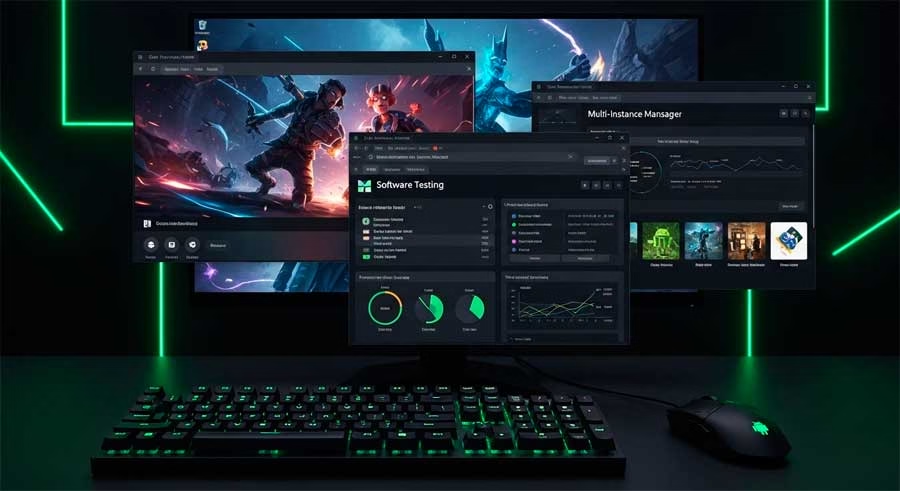¿Quieres dejar de pelearte con apps móviles en la pantalla del teléfono y llevar todo a tu equipo? Los emuladores de Android para PC son la puerta de entrada: te permiten abrir varias pantallas, mapear teclas para jugar con teclado y mouse, grabar sesiones y lanzar varias instancias a la vez. Pero elegir a ciegas pasa factura. En mi caso, cuando probé varios para trabajo y leisure, me encontré con instaladores pesados, picos de consumo en RAM/GPU, anuncios invasivos y fallos de compatibilidad con algunos juegos y apps bancarias.
Por eso aquí te traigo una guía honesta y accionable para que escojas emulador android para pc: rendimiento en PCs modestos y gamers, compatibilidad (anti-cheat), estabilidad para testing, facilidad con ADB/APK/tiendas, seguridad y consumo. Así decidirás rápido si necesitas un emulador android ligero para pc o algo más potente, e incluso cuál es el ideal como emulador android para pc de bajos recursos.
Cómo elegir un emulador de Android para PC (criterios que sí importan)
Rendimiento y consumo (PC modestos vs gamers)
El primer filtro es tu hardware. Si tienes un portátil con CPU de 2–4 núcleos, 8 GB de RAM y gráficos integrados, conviene priorizar imágenes de Android más livianas, bajar la resolución interna y limitar FPS. Cuando trabajé en un equipo discreto, me funcionó desactivar animaciones, usar un perfil de 720p y restringir la tasa a 30–45 FPS; así evité que el equipo se arrastrara al abrir varias instancias. En PCs con GPU dedicada y 16 GB+ de RAM puedes permitir resoluciones 1080p/1440p, texturas más altas y sincronización de entrada más agresiva para shooters o MOBAs. Sea como sea, mide: abre el Administrador de tareas y observa CPU/GPU/VRAM/IO mientras ejecutas tus apps clave.
Compatibilidad con juegos y anti-cheat
No todos los emuladores son iguales frente a sistemas anti-trampa. Para títulos competitivos, busca emuladores con soporte explícito, perfiles de mapeo oficiales y actualizaciones frecuentes. Si un juego te echa, no insistas: revisa foros del desarrollador y considera alternativas compatibles. En mi experiencia, para campañas publicitarias y pruebas de flujo en juegos casuales, bastó con mapeo básico y límites de FPS; para shooters, el perfil de teclado/ratón y la latencia marcaron la diferencia.
Estabilidad para pruebas y QA (ADB, APK locales, tiendas)
Si tu foco es testing, valora integraciones con ADB, instalación de APK local arrastrando el archivo y acceso a Google Play o tiendas confiables. Yo suelo importar builds internas vía APK y conectar ADB para logs y comandos; esto agiliza muchísimo validar flujos, deeplinks y permisos. La opción de snapshots/restore también ayuda a reproducir bugs sin reinstalar todo.
Seguridad del instalador y anuncios
Instala desde el sitio oficial y lee con calma los pasos del asistente: muchas veces hay casillas que añaden componentes innecesarios. Yo evito cualquier instalador con “ofertas” extras y, si el emulador muestra anuncios, desactivo módulos opcionales o busco su variante “limpia”. La ganancia en estabilidad y arranque es clara.
Recomendaciones por caso de uso
Emulador android para pc de bajos recursos (ligeros y ajustes clave)
Si tu PC es modesto, prioriza emuladores con:
- Perfiles “lite” (Android 7–9 suele ser más liviano que imágenes muy nuevas).
- Control granular de núcleos/RAM (asigna 2 vCPU y 2–3 GB de RAM para apps simples; sube a 4 GB si juegas).
- Renderizado OpenGL/DirectX con fallback estable.
- Límite de FPS a 30–45 y resolución 720p.
Cuando probé campañas con varias instancias, me salvó usar modo Eco y desactivar animaciones del sistema.
Otra clave: cerrar overlays (grabadores externos, widgets) y sincronizar entradas solo cuando de verdad lo necesites.
Gaming y streaming (mapeo de teclas, gamepad, FPS)
Busca perfiles preconfigurados para tus juegos, ajuste fino de sensibilidad y soporte para gamepad. Activa “raw input” si existe y ajusta el antialiasing solo si tu GPU no sufre. Para stream, usa una sola instancia en 1080p/60 con bitrate controlado; si tu GPU no da, baja a 48 o 45 FPS. Yo alterno entre perfil competitivo (baja latencia, sombras mínimas) y perfil “bonito” (calidad media y 60 FPS) según el título.
Desarrollo y automatización (multi-instancia, scripts, ADB)
Para QA y growth, la multi-instancia es oro: clona, sincroniza y lanza lotes. ADB te permite instalar, hacer screencap, enviar intents y leer logs. Importar APK local y tener Google Play operativo acelera tests de compras, notificaciones y login. En mis pruebas, el equilibrio ideal fue una instancia “maestra” limpia y clones por caso de test.
Top 7 de emuladores (comparativa breve)
1. BlueStacks (foco en juego y facilidad)
Orientado a gaming, con mapeo integrado, perfiles por juego, multi-instancia y modos de rendimiento. Suele ir muy fino con títulos populares y tiene buena experiencia out-of-the-box. Ojo a desmarcar componentes adicionales en el instalador si no los necesitas.
2. LDPlayer (ligero y estable)
Con fama de consumo contenido en equipos modestos y ajustes claros de CPU/RAM/renderer. Suele ir bien para juegos casuales y multitarea ligera; buenos perfiles de teclado y opciones de resolución.
3. NoxPlayer (personalización y macros)
Puntos fuertes: macros, grabación y opciones de root para pruebas. Ideal si te gusta tunear. Revisa el instalador y qué módulos instalas para mantenerlo ligero.
4. MEmu (multi-instancia y carpetas compartidas)
Acierta con múltiples instancias y manejo de archivos entre Windows y Android. Útil para testing y flujo de trabajo con APKs locales. Ajusta el renderer si ves stutter.
5. GameLoop (ecosistema de Tencent)
Generalmente recomendado si tu catálogo es de ese ecosistema. Perfiles de control muy cuidados y compatibilidad sólida con sus títulos. Ideal si priorizas soporte oficial.
6. Android Studio / Emulador de Google Play (testing puro)
Excelente para desarrolladores y QA: ADB, snapshots, perfiles por dispositivo y versiones de Android recientes. No es el más “plug&play” para juegos, pero es el más fiel para depurar y reproducir bugs.
7. Genymotion (escenarios avanzados y cloud)
Útil si necesitas automatización a escala, geolocalización simulada u orquestación en la nube. Pensado más para testing y demos técnicas que para gaming diario.
Consejo práctico: instala uno principal y deja otro secundario para casos específicos. Yo suelo tener un perfil “ligero” para tareas diarias y otro perfil “gaming” para ratos de juego.
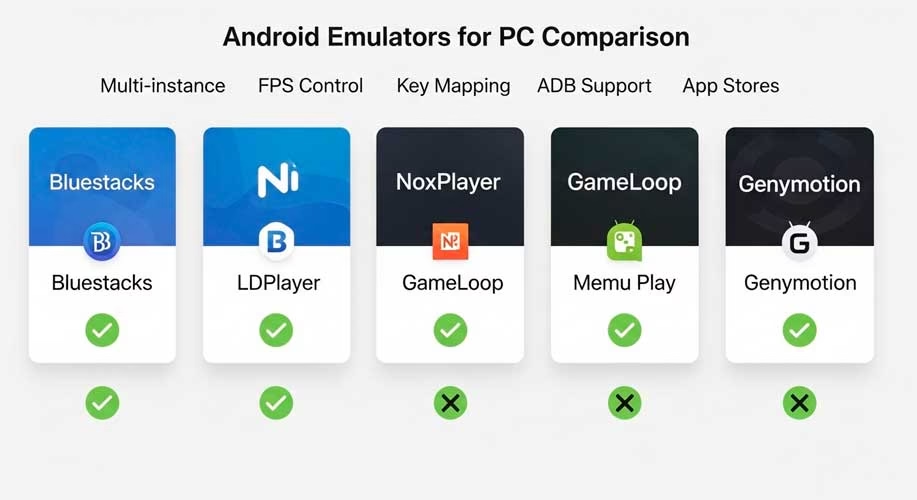
Configuración recomendada para un emulador android ligero para pc
Activar VT-x/AMD-V y asignación de núcleos/RAM
En BIOS/UEFI, habilita virtualización (VT-x o AMD-V). Dentro del emulador, empieza con 2 vCPU y 2–3 GB RAM; si notas cuellos de botella, sube a 3–4 vCPU y 4–6 GB. Evita asignar “todo” a una sola instancia: deja margen al sistema.
Perfiles de gráficos/FPS y modo Eco
Elige renderer que mejor rinda en tu máquina (OpenGL/DirectX/Auto). Capar a 30–45 FPS en equipos de entrada reduce térmicas y picos de consumo. El modo Eco y la sincronización de entradas solo cuando sea necesaria mejoran la respuesta en multitarea. A mí me permitió grabar sesiones sin que el equipo se calentara.
Buenas prácticas de descarga (sitio oficial)
Descarga desde la web oficial del emulador. Durante la instalación, desmarca ofertas o paquetes opcionales. Tras instalar, crea un snapshot/base limpio para clonar. En mi rutina, esto evitó “basura” acumulada y reinstalaciones inútiles.
Problemas comunes y soluciones rápidas
El juego no abre / servicios de Google / crasheos
- Revisa si tu imagen de Android tiene los Google Play Services.
- Cambia de renderer (OpenGL ↔ DirectX), borra caché y datos.
- Baja la resolución y FPS si crashea al iniciar.
Lag, microcortes y sobrecalentamiento
- Limita FPS y usa 720p.
- Cierra overlays (capturadores, widgets RGB).
- Activa modo ventana sin bordes; a mí me suavizó los picos de stutter.
Detección y bloqueo por anti-cheat
- Verifica en el sitio del juego si el emulador está soportado.
- Evita herramientas de terceros que modifiquen memoria.
- Si el juego “marca” tu entorno, cambia al emulador recomendado o a su versión específica para ese título.
FAQs esenciales sobre emuladores de Android para PC
¿Cómo mapear teclado/ratón y guardar perfiles?
Usa el editor integrado del emulador; crea perfiles por juego, ajusta sensibilidad e invierte ejes si lo necesitas. Exporta el perfil para reutilizarlo.
¿Cómo evitar adware al instalar?
Descarga del sitio oficial, desmarca “ofertas” y módulos extra. Yo rechazo todo lo no esencial y voy directo al core.
¿Puedo importar APK y usar ADB para testing?
Sí. Arrastra el APK a la ventana del emulador o usa adb install. Con ADB también puedes capturar logs y automatizar acciones de test.
Conclusión
Elegir emuladores de Android para PC no es cuestión de la marca “de moda”, sino de encajar tus necesidades con tu hardware. Si tu prioridad es juego competitivo, busca perfiles sólidos y compatibilidad; si quieres testing y QA, ADB, snapshots y tiendas confiables son clave; y si tu PC es modesto, apunta a un emulador android ligero para pc con límites de resolución/FPS. En mi experiencia, instalar desde sitios oficiales, crear un perfil base limpio y medir consumo con cada cambio evita dolores de cabeza. Con eso, encontrarás tu emulador android para pc de bajos recursos o de alto rendimiento sin perder tiempo.